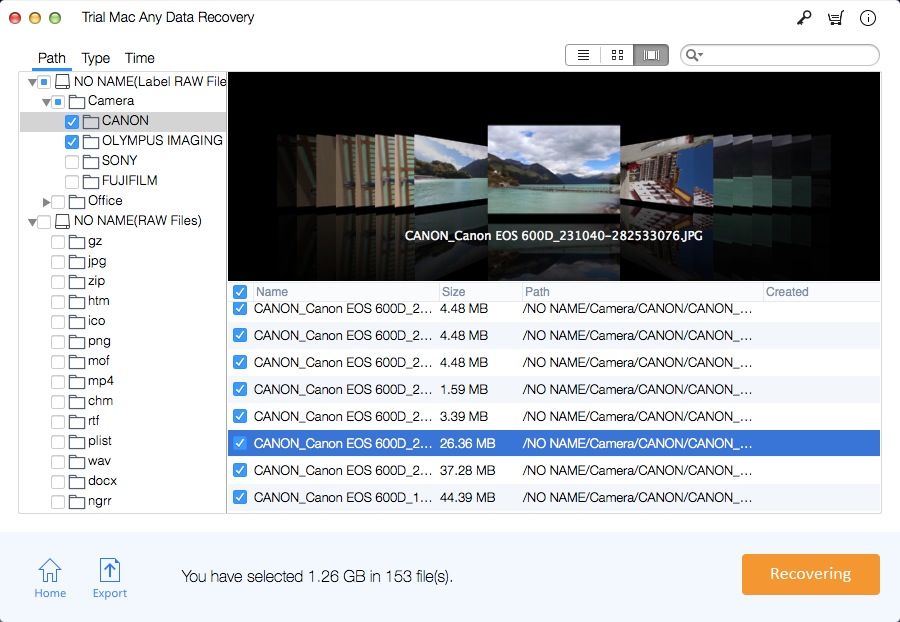Récupération PowerPoint pour Mac : Récupérer des fichiers PPT perdus/supprimés sur Mac
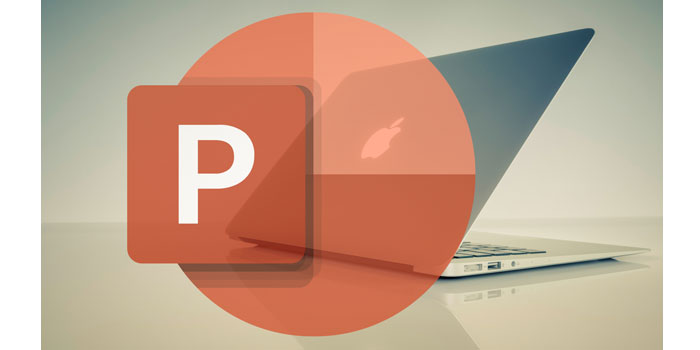
Résumé
PowerPoint (PPT/PPTX) est très populaire dans les présentations professionnelles. Lorsque vous passez beaucoup de temps à terminer des fichiers PowerPoint, le PPT disparaît parfois en raison d'une suppression accidentelle ou pour d'autres raisons. Comment récupérer des fichiers PowerPoint non enregistrés, écrasés, endommagés ou supprimés accidentellement sur Mac ? Bien que PowerPoint ait une fonctionnalité intéressante, qui est l'enregistrement automatique, il peut restaurer des fichiers PowerPoint non enregistrés, mais parfois cela ne vous aide pas. Par conséquent, vous avez besoin d'un outil Mac de récupération PowerPoint efficace pour vous aider à récupérer les fichiers PowerPoint supprimés sur Mac.
Comment récupérer un PowerPoint perdu/supprimé avec l'outil de récupération Mac PowerPoint
Si vos fichiers PowerPoint sont perdus en raison d'une suppression, d'un formatage ou d'autres opérations incorrectes, vous aurez de grandes chances de les récupérer. Il existe de nombreux outils de récupération de fichiers PowerPoint pour Mac, mais pour obtenir les meilleurs résultats de récupération PPT/PPTX, vous devez choisir un outil fiable. Compte tenu de la qualité, de la convivialité et de la polyvalence du produit, il est recommandé d'essayer Mac Any Data Recovery Pro. C'est le logiciel de récupération MacPPT le plus puissant capable de récupérer des fichiers Microsoft PowerPoint à partir de disques durs d'ordinateurs locaux et de périphériques de stockage amovibles.
3 étapes : Comment récupérer un PowerPoint perdu/supprimé sur Mac
Veuillez ne pas enregistrer les nouvelles données à la place perdue des fichiers PowerPoint pour éviter que le PowerPoint ne soit écrasé. Veuillez télécharger, installer et lancer le logiciel de récupération PowerPoint pour Mac sur votre ordinateur Mac.
Étape 1 : Sélectionnez l'option Récupérer le document et cliquez sur le bouton Démarrer.
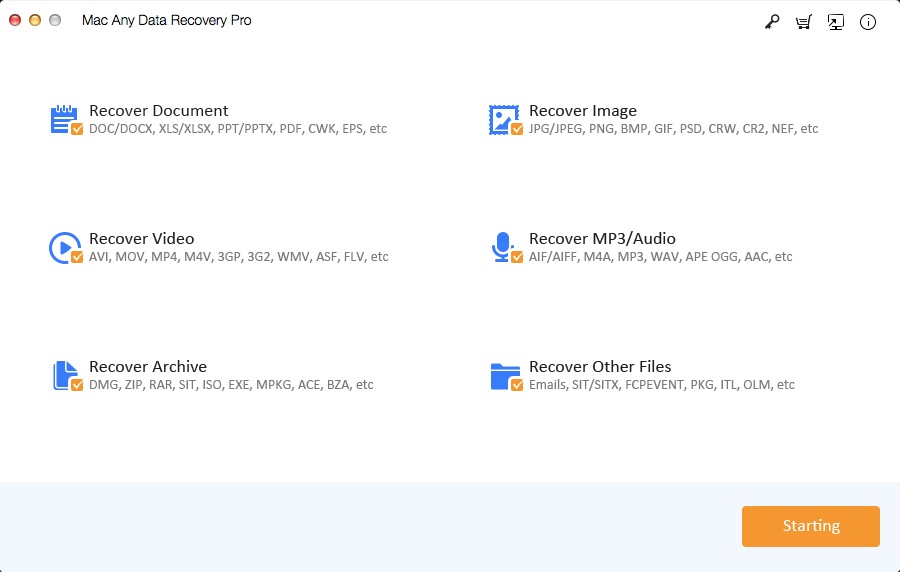
Étape 2 : Sélectionnez l'emplacement où vos fichiers PowerPoint ont été supprimés et cliquez sur le bouton Numérisation.
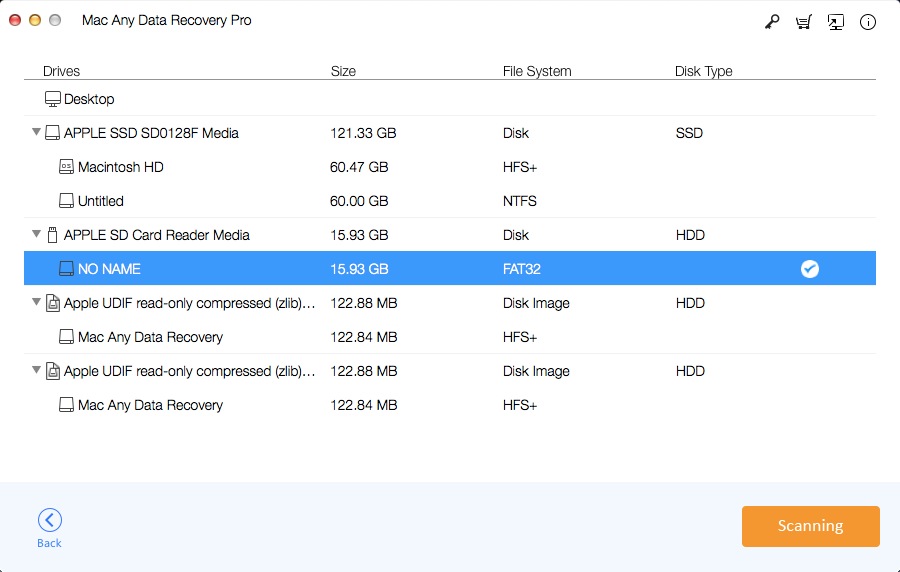
Étape 3 : Sélectionnez les fichiers PowerPoint et cliquez sur le bouton Récupération pour les récupérer.